Macではパソコンの設定によってはスクロールバーが表示されないので、サイト側の設定で表示できるか試してみました。
スクロールバーの設定
スクロールバーの設定は、システム環境設定 > 一般 から変更できます。
デフォルトでは「マウスまたはトラックパッドに基づいて自動的に表示」になっているようです。
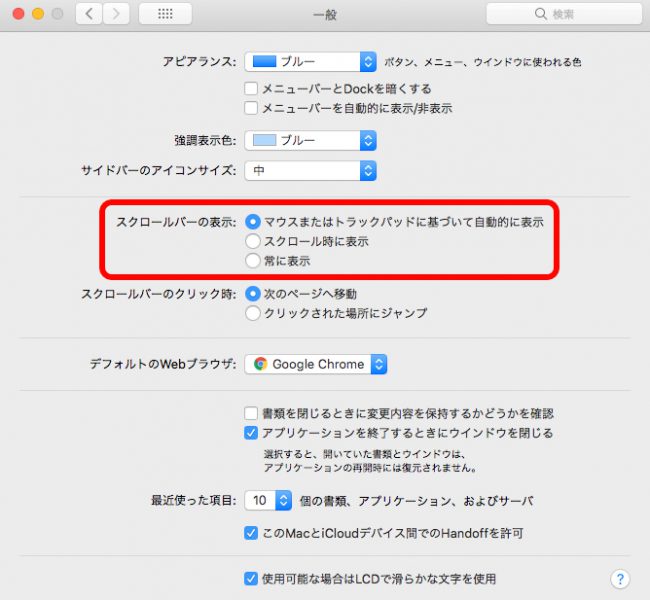
今回は「スクロール時に表示」に変更して試してみます。
サンプルコード
表示方法ですが、Webkit系のブラウザでスクロールバーをカスタマイズできる「::-webkit-scrollbar」を使うことで表示させることができるようでした。
<div class="scroll"> <p>テキストテキスト</p> <p>テキストテキスト</p> <p>テキストテキスト</p> <p>テキストテキスト</p> <p>テキストテキスト</p> </div>
.scroll {
width: 300px;
height: 150px;
overflow-y: scroll;
}
::-webkit-scrollbar {
width: 8px;
background: gray;
}
::-webkit-scrollbar-thumb {
border-radius: 4px;
background: red;
}
注意点として、Webkit系のブラウザへの指定になるため、Firefoxには効きません。
また、対応策は後述しますが、WindowsやスマホのchromeやSafariにも適用されてしまいます。
上記サンプルではページ全体のスクロールバーと.scrollに対して設定されましたが、要素毎で設定を変更することもできます。
.scroll {
width: 300px;
height: 150px;
overflow-y: scroll;
}
html::-webkit-scrollbar {
width: 8px;
background: gray;
}
html::-webkit-scrollbar-thumb {
border-radius: 4px;
background: red;
}
.scroll::-webkit-scrollbar {
width: 16px;
background: gray;
}
.scroll::-webkit-scrollbar-thumb {
border-radius: 8px;
background: green;
}
前述の通り、Webkit系のブラウザでスクロールバーをカスタマイズしているため、WindowsやスマホのchromeやSafariにもスクロールバーが適用されてしまいます。
この対策として、ユーザーエージェントでMacかどうかを判定して、Macの場合のみhtmlにclassを追加するようにしてみます。
// userAgent
var ua = navigator.userAgent.toLowerCase();
// Mac
isMac = ((ua.indexOf('mac') > -1) && (ua.indexOf('os') > -1)) && !((ua.indexOf('iphone') > -1) || (ua.indexOf('ipad') > -1) || (ua.indexOf('windows') > -1));
$(function() {
if(isMac) {
$('html').addClass('is-customscroll');
}
});
これでMacの場合にだけhtmlに.is-customscrollが追加されるようになったので、CSSにも指定を追加します。
html.is-customscroll::-webkit-scrollbar {
width: 8px;
background: gray;
}
html.is-customscroll::-webkit-scrollbar-thumb {
border-radius: 4px;
background: red;
}
html.is-customscroll .scroll::-webkit-scrollbar {
width: 16px;
background: gray;
}
html.is-customscroll .scroll::-webkit-scrollbar-thumb {
border-radius: 8px;
background: green;
}
これでうまくいくかと思ったのですが、Safariではスクロールバーが表示されませんでした。
Safariの場合はJavaScriptで後から変更することができないようです。
Macのみスクロールバーを変更するデモページ
設定を逆にして、Macでない場合に.is-no-customscrollを付けるようにしてみます。
// userAgent
var ua = navigator.userAgent.toLowerCase();
// Mac
isMac = ((ua.indexOf('mac') > -1) && (ua.indexOf('os') > -1)) && !((ua.indexOf('iphone') > -1) || (ua.indexOf('ipad') > -1) || (ua.indexOf('windows') > -1));
$(function() {
if(!isMac) {
$('html').addClass('is-no-customscroll');
}
});
:not()を使って、.is-no-customscrollが付いていない場合のみスクロールバーの設定を行うようにします。
html:not(.is-no-customscroll)::-webkit-scrollbar {
width: 8px;
background: gray;
}
html:not(.is-no-customscroll)::-webkit-scrollbar-thumb {
border-radius: 4px;
background: red;
}
html:not(.is-no-customscroll) .scroll::-webkit-scrollbar {
width: 16px;
background: gray;
}
html:not(.is-no-customscroll) .scroll::-webkit-scrollbar-thumb {
border-radius: 8px;
background: green;
}
これでMacのSafari、chromeでスクロールバーを設定することができました。
Macのみスクロールバーを変更するデモページ
補足ですが、::-webkit-scrollbarはMDNだと非標準となっているので使用の際はご注意ください。
【参考サイト】
コメントが承認されるまで時間がかかります。